wps office电脑版是一款功能特别强大的文件处理工具软件。wps office电脑版软件采用全新的交互设计,极大地增强了软件的易用性,使用户可以轻松上手,更换皮肤,让用户自由切换喜欢的皮肤,具有内存占用小,运行速度快,体积小等特点,还有能够同时使用文字、表格、ppt演示等四个模块的功能,还能备份与恢复自己所需的文档内容,非常适合办公人员使用,那么需要的用户赶紧来下载WPS绿色版开始整理你的文件吧。
WPS相比起微软office软件可谓是不相伯仲,WPS在国内的占有度也是越来越高了,当然这也是我国用户办公软件需求不大导致的,wps office电脑版中有着三款组件,文字、表格和演示,对应微软的就是word、Excel和PPT,在组件数量上WPS是处于劣势的,微软office共拥有十余款软件,覆盖了几乎全部办公场景,在每个领域都是利器。并且微软office发展了20多年,对于人机交互的理解已经达到巅峰,这方面WPS也只是学徒罢了。
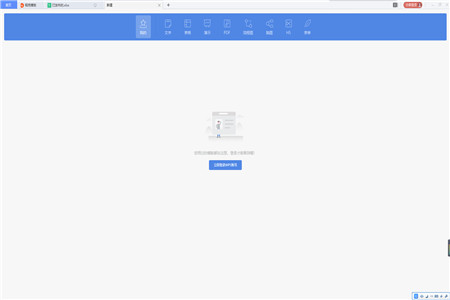
一、公共功能
1、新图表
全新不一样的图表,颜色、效果更惊艳!
入口:插入选项卡图表
2、主题切换
文档中对象效果、字体效果集合。
入口:页面布局-主题
3、对象新效果
2D效果:支持发光、映像、柔化边缘、阴影效果。
3D效果:实现柱面、光照、材质效果。
WPS文字画布功能。
在画布中可插入对象,制作流程图。
入口:形状列表中
WPS表格文本框新文字方向。
支持文本框文字方向,可选横排、竖排、旋转90度,旋转270度,堆积。
入口:选中文本框-任务窗格-属性-形状选项-大小与属性-文本框-文字方向。
WPS演示新视图
1、新增阅读视图。
将演示文稿作为适应窗口大小的幻灯片放映查看。
入口:视图选项卡-阅读视图。
2、新增备注页、备注母版、讲义母版。
主要用于打印,选择不同打印内容可查看效果。
入口:视图选项卡-备注页/讲义母版/备注母版。
3、支持PPTX格式读写。
二、WPS表格
支持文本框横排、竖排、旋转、堆积文字方向。
支持数据标注使用单元格的值:支持IO、修改单元格同步更新。
支持误差线使用单元格的值:支持IO、修改单元格同步更新。
支持数据源缓存重构。
支持切换行列。
支持数据源区域隐藏行列。
支持区域监控名称。
支持隐藏系列。
支持隐藏分类。
支持空单元格显示方式。
支持图表元素填充、线条等自动属性。
支持图表元素兼容 MSO 2003 效果。
支持系列中互补色代表负值。
支持系列中按扇区着色。
支持坐标轴标签间隔。
支持坐标轴中添加自定义数字格式。
支持坐标轴标签位置。
支持坐标轴标签与坐标轴之间的距离。
支持分类轴多重标签。
支持数据标签重设文本标签。
支持单个数据标签大小属性。
支持API框架。
支持OLE图表转换。
支持biff2~biff7老格式读盘。
支持图表框架调整。
改进界面,包括功能选项卡配置、快速按钮、图表相关命令、界面调整、浮动工具栏等。
三、WPS文字
支持墨迹。
支持画布。
支持对象位置书籍版式。
支持横线对象。
XML架构支持docx格式读写盘。
支持兼容和非兼容模式的数据转换。
支持DML、VML同时写盘和DML对象读盘。
优化docx读盘重构。
支持MSO2007以上版本的内容控件。
支持XML映射。
支持添加内容到构建基块。
更换Normal模板为docm格式。
4、WPS演示
支持文本框横排、竖排、旋转、堆积文字方向。
支持媒体对象播放控制以及剪辑。
母版视图支持母版版式。
支持阅读视图。
支持备注页、备注母版、讲义母版视图。
新增两个MSO 3D幻灯片切换的读取。
支持pptx读写。
新增文本与对象的2D效果。
新增3D效果。
支持主题切换。
支持组合对象的子对象操作。
新增艺术字颜色、效果。
新增图表颜色、效果。
改进界面,包括快速按钮等。
支持取色器。
支持浮动工具条。
支持图片预览。
支持浮动任务窗格。
修复问题列表。
WPS意外关闭,文件没有来得及保存,怎么办?
WPS中有定时备份机制。默认时间是10分钟。出现程序关闭的情况,您可以点击WPS左上角的WPS文字,在下拉菜单中选择备份关闭(倒数第二个)。或者也可以使用快捷键ctrl+F1,调出任务窗格,在下拉选项中选择备份管理查看。
使用过程中出现WPS无法启动打印作业 请检查提示怎么回事?
当我们出现WPS无法启动打印作业这种情况,我们可以先检查打印机是否开机,与电脑连接是否成功,检查下打印机驱动是否无损。如果这些检查正常,那你可以先在这个弹框中点击确定然后打开WPS,接着在点击它的标题栏左上角的PDF选项,将word文档转化为PDF格式的文档,这样再重新点击打印设置相关参数就可以正常打印了。
WPS怎么删除空白页?
1、光标指在空白页上,按Delete键可直接删除空白页,或鼠标指在空白页左侧变成指针点击一下。
2、然后按Backspace退格键即可删除空白页,再或者将鼠标指在后一页首行首列上。
3、按Backspace退格键也可删除空白页。
WPS怎么做表格?
1、打开WPS绿色版的Word文档,点击插入,选择表格,选择绘制表格。
2、左键拖动鼠标绘制出想要的表格,点击表格样式,选择绘制斜线表头。
3、选择合适的样式,点击确定,选择需要合并的单元格,右键选择合并单元格即可。
WPS怎么做ppt?
1、下载并且安装WPS,打开WPS演示,点击右上角的新建空白文档。
2、点击菜单栏上的文本框,在ppt上拖拽可以建立任意一个文本框,在其中可以添加文字。
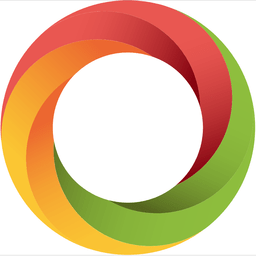
SoftMaker Office Pro
办公商务
MindVisualizer
办公商务
乐播投屏最新版
办公商务
金山pdf官网版
办公商务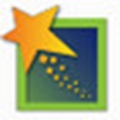
inspiration思维导图汉化版
办公商务
天翼及时会电脑版
办公商务
幂果剪贴板
办公商务
文软办公文档管理系统 v2.9.8官方版
办公商务
Chia币挖矿软件官方版
办公商务
德邦证券同花顺金融终端官方版
办公商务
大同证券同享财富网上交易合一版
办公商务
培训汇轻ERP-语言培训版
办公商务